調整方法: まずソフトウェアを開き、ページ上部の「ファイル」タブをクリックして「設定」を選択し、新しいポップアップウィンドウで「エディタ」を選択し、「フォント」をクリックします。オプション; 最後に、「フォント」をクリックします 「オプション」で「サイズ」を見つけ、「サイズ」入力ボックスに指定したフォント サイズを入力します。

このチュートリアルの動作環境: Windows7 システム、IntelliJ IDEA2018.3 バージョン、Dell G3 コンピューター。
コンピューターで IntelliJ IDEA を開くと、以下に示すように、デフォルトのコード フォントが非常に小さいことがわかります。

[ファイル]、[設定] の順にクリックします。
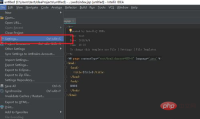
設定インターフェースに入った後、「エディター」>「フォント」をクリックすると、コードのデフォルトのフォント サイズが 12 であることがわかります。次の図に示すように、

コードのフォント サイズを 18 に設定すると、以下に示すように効果をプレビューできます。
#[OK] をクリックすると、次の図に示すように、コード フォントが大幅に大きくなっていることがわかります。関連知識については、 FAQ
FAQ
以上がアイデアでフォントサイズを調整する方法の詳細内容です。詳細については、PHP 中国語 Web サイトの他の関連記事を参照してください。

ホットAIツール

Undresser.AI Undress
リアルなヌード写真を作成する AI 搭載アプリ

AI Clothes Remover
写真から衣服を削除するオンライン AI ツール。

Undress AI Tool
脱衣画像を無料で

Clothoff.io
AI衣類リムーバー

AI Hentai Generator
AIヘンタイを無料で生成します。

人気の記事

ホットツール

AtomエディタMac版ダウンロード
最も人気のあるオープンソースエディター

PhpStorm Mac バージョン
最新(2018.2.1)のプロフェッショナル向けPHP統合開発ツール

ゼンドスタジオ 13.0.1
強力な PHP 統合開発環境

WebStorm Mac版
便利なJavaScript開発ツール

SublimeText3 Mac版
神レベルのコード編集ソフト(SublimeText3)





